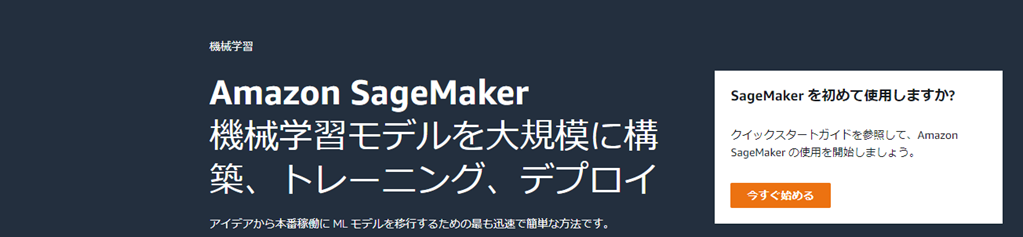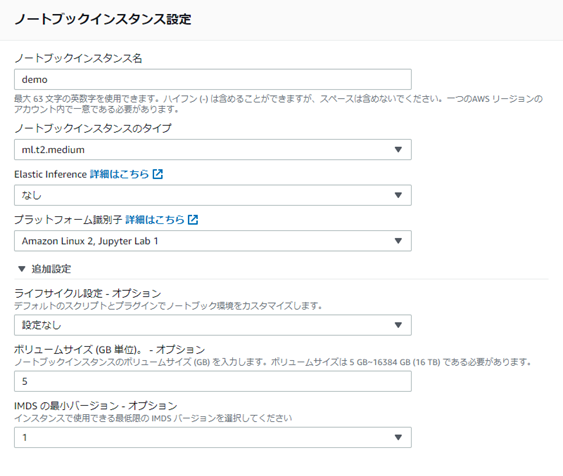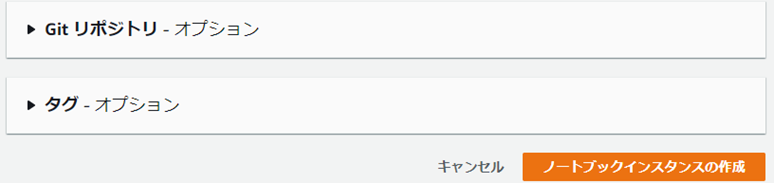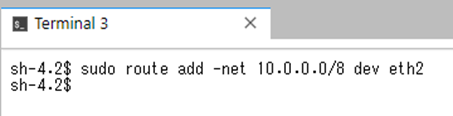はじめに
こんにちは。ネットアップ合同会社 Specialist SEの月岡です。
「Amazon SageMakerとAmazon FSx for NetApp ONTAPで実現する機械学習基盤」を全4回でお届けします。
前回の第1回記事はご覧になられましたでしょうか。
ご覧になられていない方は、是非ご覧ください。
やってみた
今回は、② Notebookインスタンスを作成し、NFS Volumeをマウントをやってみたいと思います。
① Amazon FSx for NetApp ONTAPを作成し、Notebookインスタンス用のNFS Volumeを作成
② Notebookインスタンスを作成し、NFS Volumeをマウント
③ NetApp DataOps Toolkitをインストールし、NFS VolumeのSnapshot取得 / FlexCloneを作成
④ ライフサイクル設定により、再起動後もNFS Volumeの自動マウント / NetApp DataOps Toolkitの自動インストール
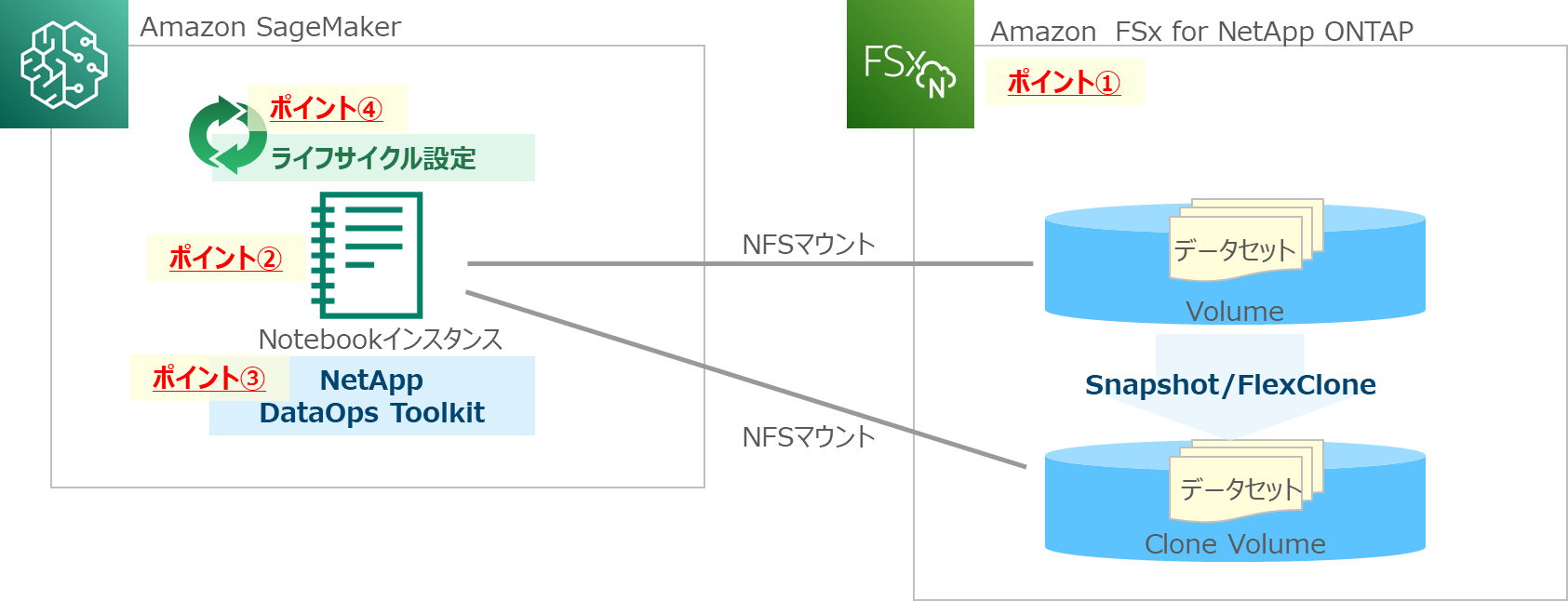
Notebookインスタンスを作成し、NFS Volumeをマウント
Amazon SageMakerでNotebookインスタンスを作成する。
-
アクセス許可と暗号化で必要情報を入力する。
このとき、NotebookインスタンスからAmazon FSx for NetApp ONTAPをマウントするためにルートアクセスは有効にする。
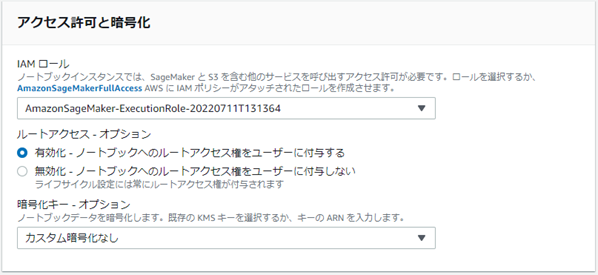
-
ネットワークの設定で必要情報を入力する。(今回は、Amazon FSx for NetApp ONTAPと同じVPC内に作成し、Security Groupも共用)
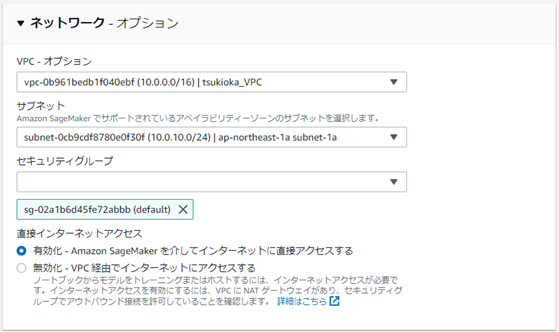
NotebookインスタンスにAmazon FSx for NetApp ONTAPのNFS Volumeをマウントする。
以上でAmazon SageMakerのJupyter NotebookインスタンスにAmazon FSx for NetApp ONTAPのNFS Volumeをマウントすることができました。
NFS Volume内に大容量のデータセットやスクリプトを配置することができるので、Amazon SageMakerをより柔軟に利用することができますね。
次回予告
Jupyter NotebookインスタンスにNetApp DataOps Toolkitをインストールし、
Jupyter NotebookインスタンスからNFS VolumeのSnapshot取得やクローン作成ができることを確認します。